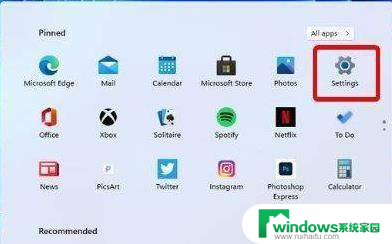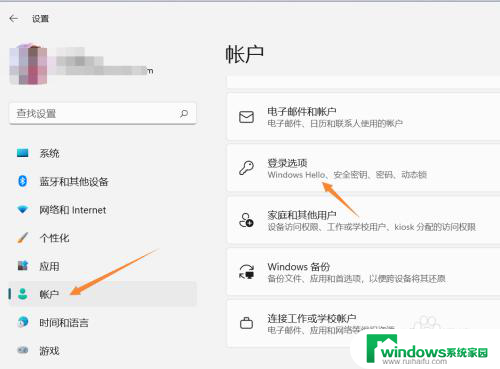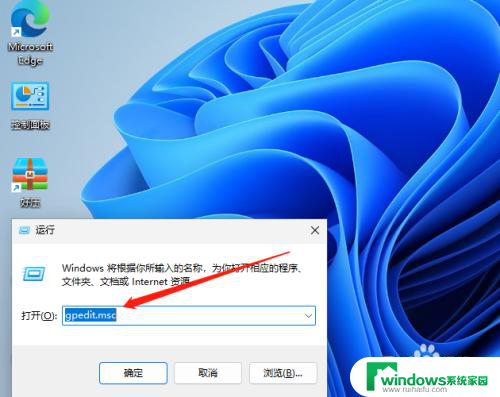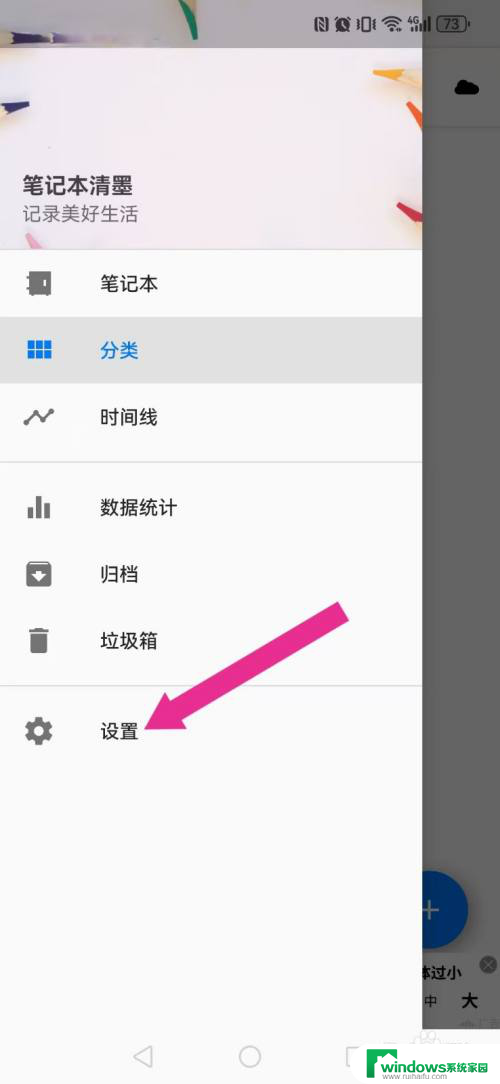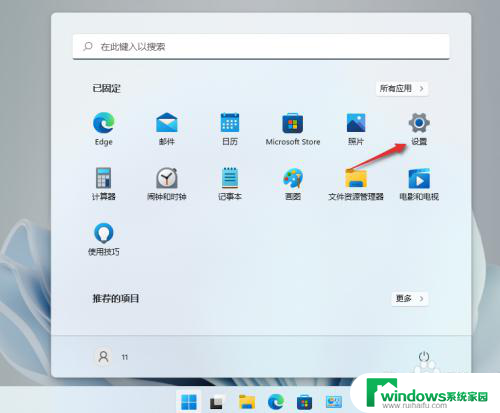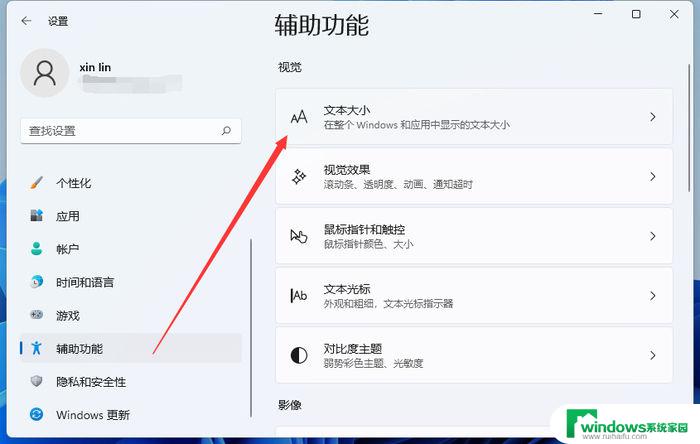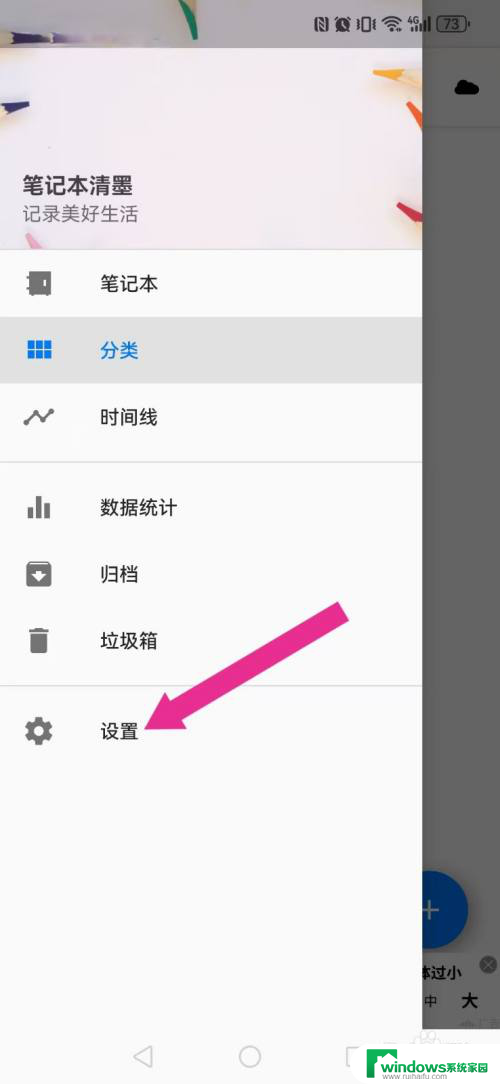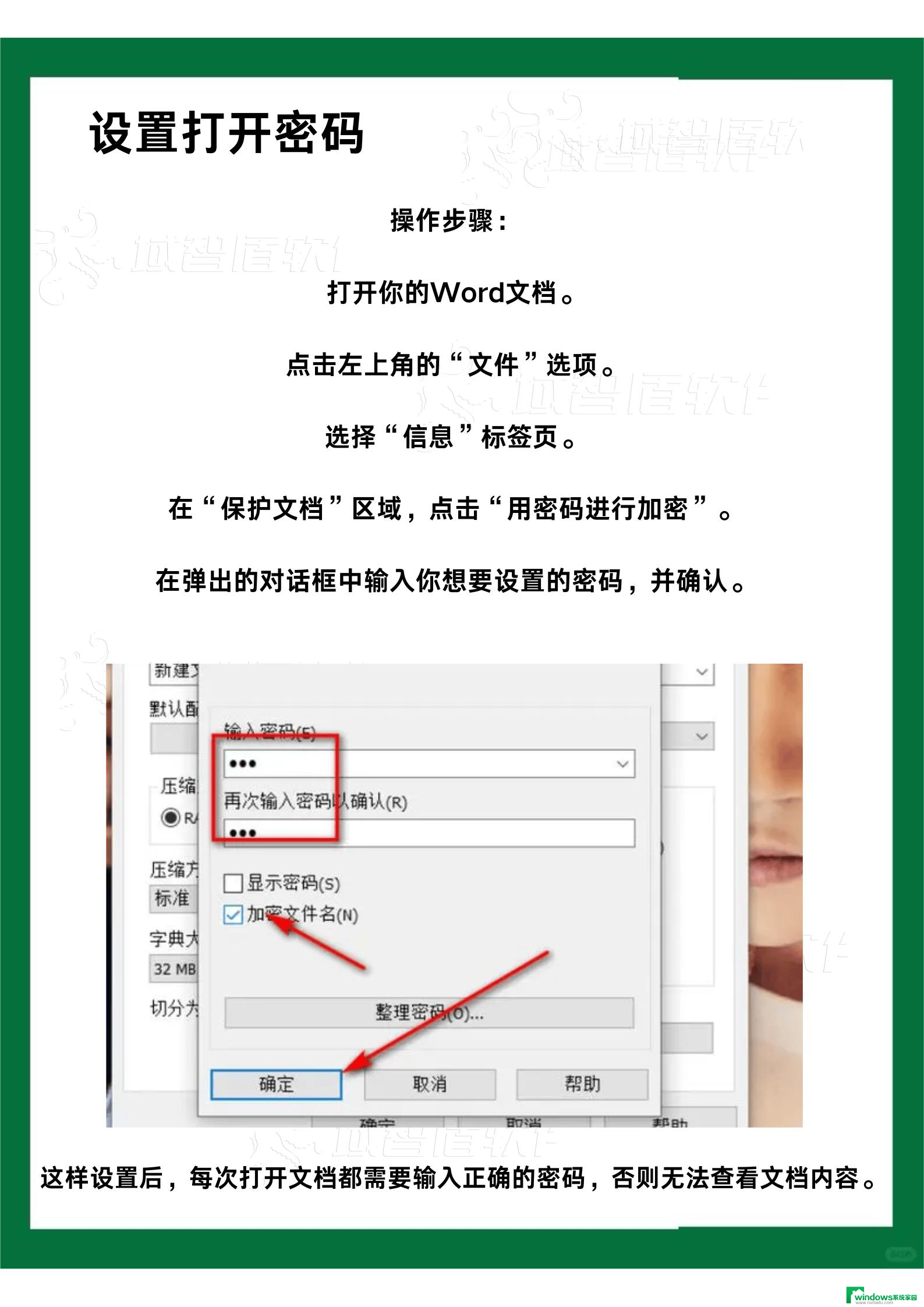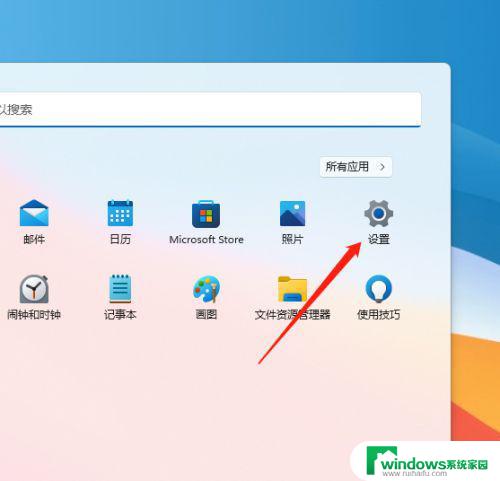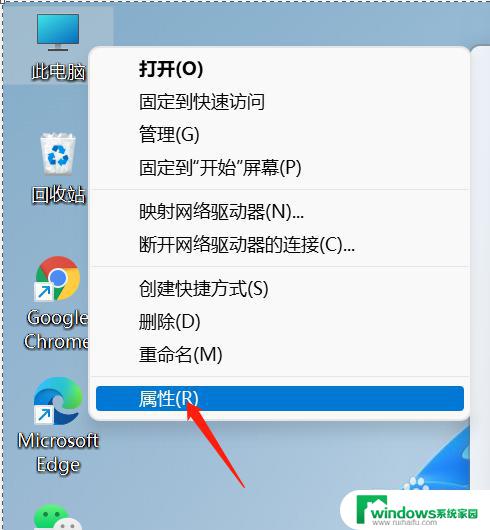windows11设置指纹 Windows11指纹解锁设置步骤
更新时间:2024-03-21 09:56:03作者:yang
Windows 11作为微软最新推出的操作系统,引起了广大用户的极大关注,其中Windows 11的指纹解锁功能备受瞩目。指纹解锁不仅提供了更加便捷的登录方式,还提升了系统的安全性。为了帮助用户更好地了解和使用Windows 11的指纹解锁功能,本文将介绍Windows 11设置指纹的步骤,让用户能够轻松地享受到指纹解锁带来的便利。无论是在个人生活中还是在工作中,指纹解锁都将成为我们使用Windows 11的一项重要功能,让我们一起来看看该如何设置吧。
步骤如下:
1.进入windows设置,点击账户。操作完成后具体情况如下图所示。
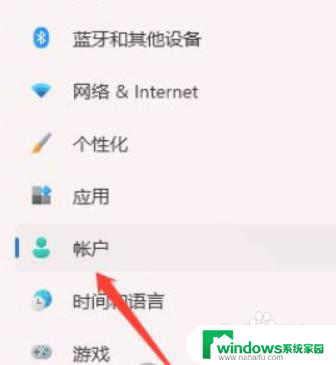
2.进入账户设置,点击登录选项,操作完成后具体情况如下图所示。
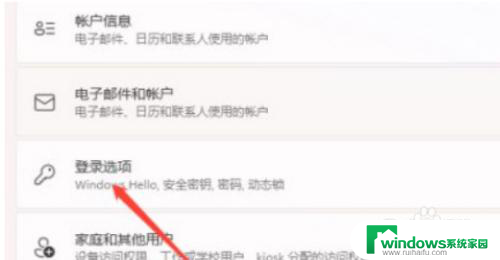
3.进入登录选项,点击指纹识别即可,操作完成后具体情况如下图所示。
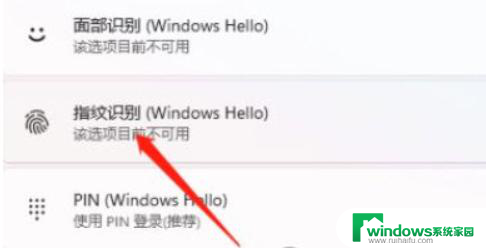
以上就是Windows 11设置指纹的全部内容,对于不了解的用户,可以根据我的方法来操作,希望能够帮助到大家。